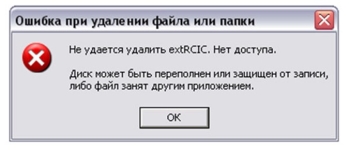
Bilgisayardan silinmeyen hasarlı bir dosyayı nasıl silmek, SD kartlar, flash sürücüler: Arıza dosyalarını kaldırmak için bir program, dosyaları silme zorunludur. Neden Flash Drive'lardan, SD Kartlar, Windows Bilgisayarından Dosya Dosya Dosya Yapmıyorsunuz?
Neden bir bilgisayardan ve flash sürücülerden dosyayı dosyalamıyorsunuz? Fakir dosyaları silmenin yolları.
Navigasyon
- Neden Flash Drive'lardan, SD Kartlar, Windows Bilgisayarından Dosya Dosya Dosya Yapmıyorsunuz?
- Bir bilgisayardan silinmeyen hasarlı bir dosya, SD kart veya Flash Standart Windows Araçları Nasıl Silme?
- Bilgisayardan silinmeyen hasarlı bir dosya, SD kart veya flash sürücü: virüs taraması
- Bilgisayardan silinmeyen hasarlı bir dosya, SD kart veya flash sürücüyü nasıl silinir: ASSIUCTATE dosyalarını silmek için bir program, dosyaları silmek zorunda kaldı
- Video: Silinmeyen bir klasör veya dosya silmek için nasıl?
Kişisel bilgisayarların hemen hemen tüm kullanıcıları, belirli bir dosyayı bir bilgisayardan veya flash sürücüsündeki belirli bir dosyayı silmeye çalışırken bir sorunla karşılaştığında, ekranda bir hata penceresi açılır. Genellikle bu tür dosyalar artık yazılım işlemleri nedeniyle silinmez, ancak böyle bir sorunun oluşabileceği bir dizi neden vardır.
Makalemizden, dosyaların neden bilgisayardan, flash sürücülerin veya SD kartların neden silinmeyeceğini öğrenecek ve bunları silmek için birkaç yol bulacaksınız.

Image 1. Neden bir bilgisayarda veya flash sürücüye dosya dosyalamıyorsunuz?
Neden Flash Drive'lardan, SD Kartlar, Windows Bilgisayarından Dosya Dosya Dosya Yapmıyorsunuz?
Daha önce de belirtildiği gibi, dosyayı bilgisayardan silememe bir dizi nedenden dolayı olabilir:
- Silme sırasında, dosya bazı program veya işlem tarafından kullanılır;
- Dosya bir ağ kullanıcısı tarafından etkinleştirilir;
- Kullanıcının bu eylemi taahhüt etme hakkı yoktur;
- Dosyanın girişten korunduğu disk;
- Dosya hasar görmüş veya bir virüs bulaşmış;
Açıkçası, radikal önlemlere geçmeden önce, dosyayı kullanabilen tüm programları ve işlemleri kapatmanız, dosyanın bilgisayar hesaplarından herhangi birinde açılmadığından ve dosyayı silmek için yönetici haklarına sahip olduğunuzdan emin olmalısınız. Bilgisayarı da virüsler için kontrol etmelisiniz.
Ek olarak, bu tür çıkarılabilir bir ortamın yuvalarına, USB flash sürücüleri ve SD kartları, bunlar hakkında herhangi bir değişiklik olasılığını engelleyen özel anahtarlar var. Bir dosyayı bir flash sürücüden veya bir SD karttan silmeye çalışıyorsanız, anahtarı başka bir konuma getirmeyi ve dosyayı silmeyi deneyin. Yardım etmediyse, makalemizin bir sonraki bölümüne gidin.

Resim 2. Bloğun konumu Flash sürücüler ve SD kartlar.
Bir bilgisayardan silinmeyen hasarlı bir dosya, SD kart veya Flash Standart Windows Araçları Nasıl Silme?
- Oldukça sık, kullanıcının dosyayı kullanan programı veya işlemi belirlemek ve önlemek için kullanmanın zor olmasıdır. Bu durum, işletim sistemini güvenli modda önyüklemeye yardımcı olabilir.
- Gerçek şu ki pencereler Güvenli modda, işletim sistemi sistem dışı işlemlerin otomatik olarak başlatılmasını engeller ve çalışması için yalnızca önemli bir hizmeti başlatır. Bu nedenle, dosya bazı üçüncü taraf programı nedeniyle silinmezse, bilgisayarı güvenli modda indirmeniz ve dosyayı silmeyi deneyin.
- İşletim sistemini güvenli modda yüklemek için, bilgisayarı yeniden başlatın ve neredeyse indirmesinin hemen başlangıcında. Birkaç kez klavye tuşuna basın. F8." Bir önyükleme yöntemlerinin bir listesini göstereceksiniz. pencereler. Oku kullanarak, dizeyi seçin " Güvenli mod" ve bas " GİRİŞ" devam etmek.

Görüntü 3. İşletim sisteminin güvenli modda yüklenmesi.
- İşletim sistemini yükledikten sonra, Flash sürücünüze gidin veya dosyanın bulunduğu sabit diskteki dizini açın ve silinmeyi deneyin. Bu yöntem size yardımcı olamazsa, makalemizin bir sonraki bölümüne gidin.
Bilgisayardan silinmeyen hasarlı bir dosya, SD kart veya flash sürücü: virüs taraması
Daha önce de belirtildiği gibi, dosyanın bilgi taşıyıcısından kaldırılmak istemeyen olası bir neden bir virüs olabilir. Bu seçeneği ortadan kaldırmak için ücretsiz programı kullanın. Dr.Web Cureit. Dosyayı dosyayla taramak için. Programı indirebilirsiniz bu bağlantının.
Tarama aşağıdaki gibi oluşur:
Aşama 1.
- Programı indirin ve çalıştırın Dr.Web Cureit..
- Düğme altındaki programın ana penceresinde " Kontrol etmeye başla"Linki tıkla" Kontrol etmek için nesneleri seçin».

Görüntü 4. Bir bilgisayarı taramak için bir program başlatın ve virüslere flash sürücüler.
Adım 2..
- Bilgisayarın sistem diskini tam olarak kontrol etmemek, açılan pencerede, bağlantıya tıklayın " Dosya ve Klasörleri seçmek için tıklayın"Bundan sonra, işaretçiyi flash sürücünüzü veya dizininizi dosyayla işaretleyin ve" TAMAM MI».

Görüntü 5. Dr.Web Cureit tarafından virüsleri kontrol etmek için dizini seçin.
Aşama 3..
- Dizini seçtikten sonra, " Kontrol etmek"Ve doğrulama işleminin tamamlanmasını bekleyin.
- Program bir tehdit tespit ederse, size başvurmanız için gereken eylemi seçmenizi sağlar. Tehdit sizin için önemli bir dosyada değilse, eylemi seçmelisiniz " Silmek».

Image 6. Dr.Web Cureit tarafından virüslerin çalıştırılması.
Bilgisayardan silinmeyen hasarlı bir dosya, SD kart veya flash sürücüyü nasıl silinir: ASSIUCTATE dosyalarını silmek için bir program, dosyaları silmek zorunda kaldı
Dosyayı kullanabilecek tüm programların ve süreçlerin kapalı olması durumunda ve antivirüs herhangi bir tehdit ortaya çıkarmadı, ancak dosyanın kaldırılması istemiyor, özel bir yardımcı program kurtarmaya gelecek Kilidini açmak. İndirebilirsiniz bu bağlantının.
Program pratik olarak bir sabit disk alanı işgal etmemektedir ve hasar görmüş ve engellenen dosyaları yalnızca birkaç tıklamayla silmenizi sağlar. Bu programı kullanarak bir dosyayı silme işlemi aşağıdaki gibidir:
Aşama 1.
- Programı indirin ve yükleyin.
- Kurulumdan sonra, dizini silmek istediğiniz dosyayla açın ve içerik menüsünü aramak için sağ tıklayın.
- Satır menüde belirdi Kilidini açmak" Üstüne tıkla.

Görüntü 7. Kilidi açma ve başlatılması.
Adım 2..
- Dosyanın silinmesini engelleyen süreçlerin gösterileceği küçük bir pencere açılır. Onları ile tamamla " Her şeyi tamamla».
- Engelleme işlemi yoksa, hemen dosya için işlemi seçin " Silmek" ve bas " TAMAM MI».
- Dosya hemen silinmezse, bilgisayarı yeniden başlatın ve dizini kontrol edin.

Görüntü 8. Unlocker kullanarak kilidi açılmış dosyayı silin.

her şeyi denedim ve virüs için kontrol edildi ve dosya silinmiyor. Daha kesin olarak, isminin ve genişlemesinin ondan kaldığı. Yeniden başlattıktan sonra restore edilirler. Muhtemelen bir flash sürücüyü biçimlendireceksiniz. Bu muhtemelen hiçbir şey söylemediğiniz en radikal yoludur.
Makale, bir flash sürücüyü biçimlendirmeden sorunu çözmek için tasarlanmıştır. Taşıyıcıyı birkaç antivirüsle virüslere kontrol etmeyi deneyin. Genellikle bir virüsten koruma, diğer koruyucu programların farketmediği bu kötü amaçlı yazılımları bulabileceğidir.
Güvenli modda, her şey mükemmel kaldırıldı !!!